极域电子教室2021简体中文版|极域电子教室2021 V6.0 官方中文版下载
极域电子教室2021是款专门为各大学校的多媒体教室打造的一款控制广播教学软件。它可以为用户分享简体中文的操作界面,同时还能够有效的提高多媒体教学的效率,方便快捷,非常好用,不容错过。
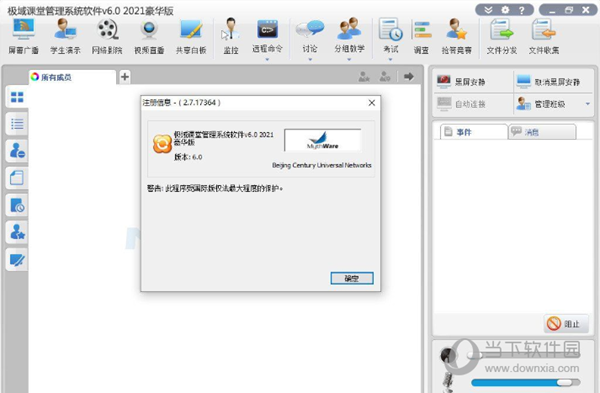
【主要功能】
学生注册:当学生连接到教师端后,教师可以强制进行学生注册。学生注册时需要分享他们的相关信息。当教师发起学生注册是,学生端的接口会自动弹出学生注册对话框。
连接到教师端电脑:您的计算机连接到无线网络或LAN后,极域课堂管理系统软件会自动刷新网络上的教师列表。然后知识兔,您可以自行选择教师并开始学习。
屏幕广播:教师选择在全屏模式下进行广播教学时,学生端会全屏接收教师屏幕
举手:上课过程中,学生可以通过该功能向教师进行提问等操作。
消息:上课期间,若学生想与教师进行交流或查看教师发来的消息,知识兔可以使用该功能。
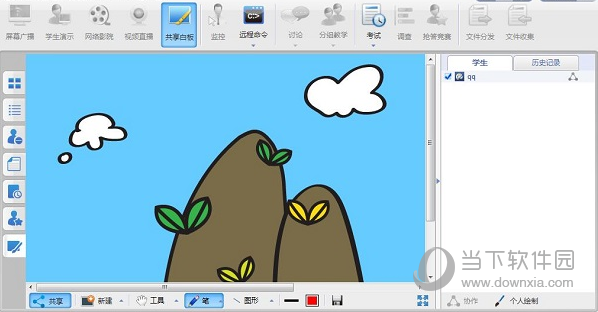
【常见问题】
1、学生机举手的缺省热键是什么键?老师在广播教学前选择了锁定学生机键盘鼠标,请问这种情况下,学生机能够举手吗?
{ScrolLock} 热键。能。
2、支持 Unicode 吗?
本软件的代码经过彻底改写,已经彻底从 ANSI 编码迁移到 Unicode 编码,知识兔支持一个版本安装在不同语言的操作系统上。软件显示的数字,货币,时间符合国际化软件的要求。
3、支持跨网段校园网教学吗?
支持,当作为网关的机器操作系统为 Windows 2000 Server 或 Windows Server 2003 时,就必须配置相应的路由。
4、为何有时网络影院不工作?
请在学生端检查DirectX Media 是否已正确安装。可使用 Windows Media Player 打开一 MPEG 文件播放。然后知识兔确认教师机和学生机电脑有无安装其他的播放器软件,如果知识兔安装了其他播放器软件,请尝试卸载其他播放器。最后将学生机声卡禁止或移除后再试。若此时能够正常播放,则请检查学生机声卡是否安装正确,若不正确,请重新安装或更换声卡驱动程序。
5、为什么安装和登录都很正常,但按广播功能却不起作用?
先运行屏幕录制功能,检查本地能否录制回放。如果知识兔本地不能录制回放,说明本次安装没有成功,知识兔建议重新安装教师机,并按提示重新启动。如果知识兔问题还没有解决,可能是使用的显卡驱动不规范,知识兔可以更新显卡驱动或更换显卡解决该问题。

【解除控制方法】
1、右击学生机任务栏上的学生端小图标,然后知识兔点作业提交,在文件名里单击,然后知识兔调出智能ABC输入法,知识兔输入V,然后知识兔按方向键“上”,然后知识兔按Delete键,再按空格键,这时学生端会自动因为程序出错而退出,学生机即可脱离教师机的控制;
2、在桌面上网上邻居图标上右击然后知识兔点属性,将本地连接停用。本地连接停用后,学生端会提示网络连接不可用,同时任务栏的学生端的小图标上出现红叉。这时学生端已经脱离了教师机的控制,知识兔打开任务管理器,知识兔可以轻易的结束学生机的进程,然后知识兔现恢复本地连接。学生端仍然可以正常上网,但是已经不再受教师机的监控了。
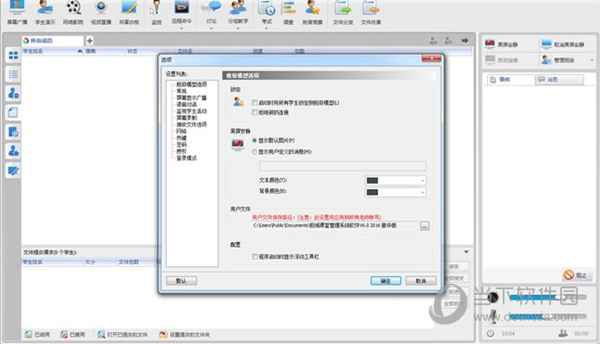
【更新日志】
新增加班级模型管理按钮,并设计了单独的管理界面,实现对班级模型的统一管理。
监控时抓取快照。老师可以在监控学生的时候,对学生画面拍快照,保存学生画面的截图。
屏幕录制经过全面技术革新,知识兔可以直接录制成 ASF 文件,知识兔也可以用 Windows 自带的 Media Player 直接播放。
除了原来的全屏和窗口广播模式外,增加了绑定窗口模式。老师可以选择屏幕的某个部分广播给学生,知识兔以增加教学的直观性。
下载仅供下载体验和测试学习,不得商用和正当使用。

![PICS3D 2020破解版[免加密]_Crosslight PICS3D 2020(含破解补丁)](/d/p156/2-220420222641552.jpg)




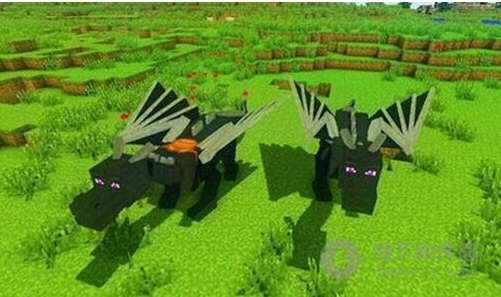

![追书神器电脑版下载破解版下载[可用]_追书神器电脑版 v4.82.5(附破解教程)](/d/p156/735ec16f7c55ea81ebcc903e09ea89b6.jpg)